Los códigos QR de WhatsApp pueden resultar útiles para compartir su número con personas nuevas, ya sea que tenga una cuenta de empresa, un grupo de apoyo u otras comunidades.
Iniciar un chat con un nuevo contacto en WhatsApp no es una tarea fácil de realizar. Primero tiene que guardar el contacto en su teléfono, luego abrirlo con WhatsApp y sólo después de eso, puede empezar a chatear. Puede saltarse todos esos pasos creando códigos QR para su perfil de WhatsApp.
A diferencia de sus hermanos, Facebook e Instagram, actualmente WhatsApp no ofrece una forma nativa de generar o escanear códigos QR. Pero eso no significa que no puedas crear uno. En este artículo, aprenderá a crear y escanear códigos QR para WhatsApp.
Tabla de contenidos
Crear códigos QR para WhatsApp
Para generar un código QR para tu número o un chat de grupo, primero debes crear un enlace seguido de la creación de su código QR. He aquí cómo hacer ambas cosas.
Generar enlace
Hay un proceso diferente para crear un enlace para perfiles personales o de negocios y chats grupales. Empecemos con los números personales.
Crear un enlace para el número personal
Con la función Haga clic para chatear de WhatsApp, podemos generar un enlace para cualquier número de WhatsApp. Una vez generado, todo lo que tienes que hacer es compartir el enlace, y el chat se abrirá automáticamente pulsando sobre él.

Para crear un enlace para su número, deberá utilizar este enlace: https://wa.me/[WhatsAppNumber] donde[WhatsApp Number] es su número de teléfono completo en formato internacional.
Por ejemplo, si su número es 91987654321, donde 91 es el código del país, el enlace será https://wa.me/91987654321
Nota: No añada ceros, corchetes o guiones al número.
Si lo desea, puede adjuntar un mensaje prellenado al número. Para ello, utilice este enlace: https://wa.me/WhatsAppNumber/?text=urlencodedtext.
Así, el enlace se convertirá en https://wa.me/91987654321/?text=hi.
Cuando haga clic en dichos vínculos, se abrirá directamente en WhatsApp, tanto en su teléfono como en la Web de WhatsApp.
Crear un enlace para el perfil de la empresa
Si utiliza la aplicación empresarial de WhatsApp, no tiene que crear el enlace como se muestra arriba manualmente. Afortunadamente, la aplicación viene con la opción Short Link, entre otras características, que genera un enlace automáticamente. Todo lo que tienes que hacer es copiarlo. Para ver el enlace corto, vaya a Configuración de WhatsApp > Configuración de la empresa > Enlace corto.
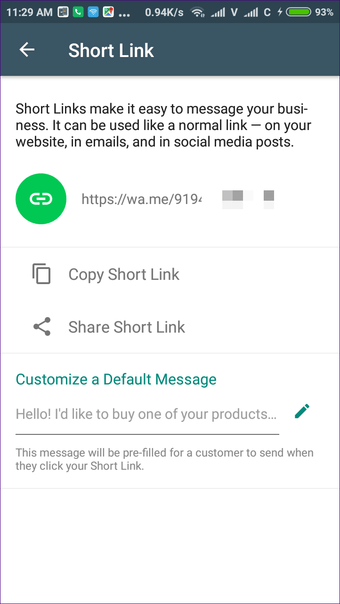
Crear un enlace para grupos de WhatsApp
Para que sea más fácil para la gente unirse a los grupos, los grupos de WhatsApp ofrecen la función «Invitar por enlace «, en la que cualquier persona con el enlace puede unirse al grupo. Así que ten cuidado con quién compartes el enlace.
Para ver el enlace, abra el chat de grupo y pulse sobre su nombre presente en la barra superior para entrar en la configuración. Desplácese hacia abajo y pulse en Invitar a través del enlace.
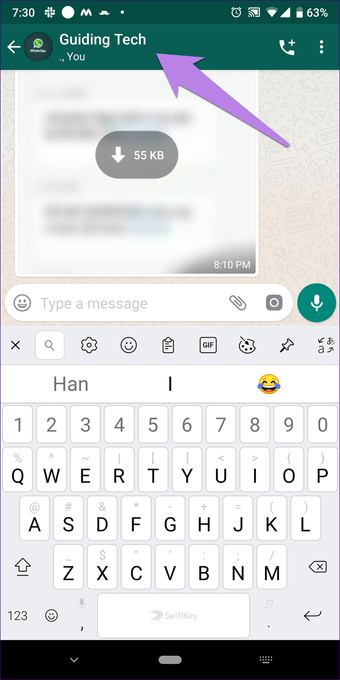
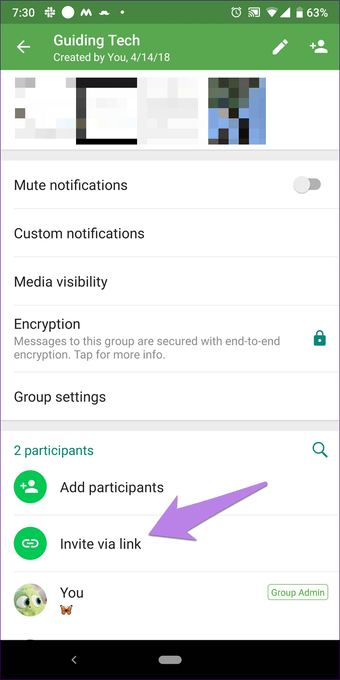
Obtendrá varias opciones como enviar, compartir, copiar y revocar el enlace. 3. Pulse sobre Copiar enlace. En cualquier momento, si no desea que se unan a su grupo personas al azar, pulse sobre el enlace Revocar.
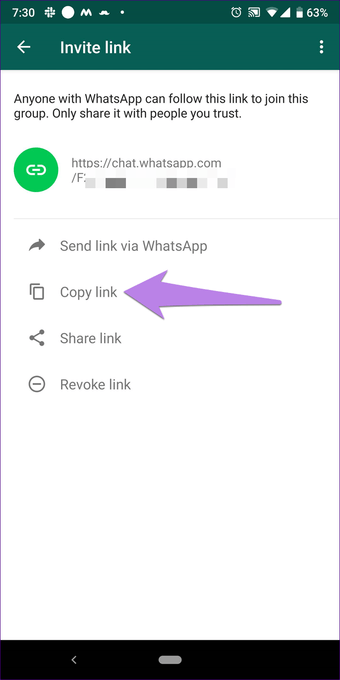
Para que conste, sólo el administrador del grupo tiene el poder de crear y revocar el enlace del grupo.
Crear código QR
Ahora que tienes el enlace, es el momento de actuar de verdad. Para crear un código QR, necesitará la ayuda de un sitio web de terceros.
Si tienes un favorito personal, también puedes usarlo. No hay problema. Sólo tienes que abrir el sitio web y pegar el enlace generado en el cuadro de la página web (URL).
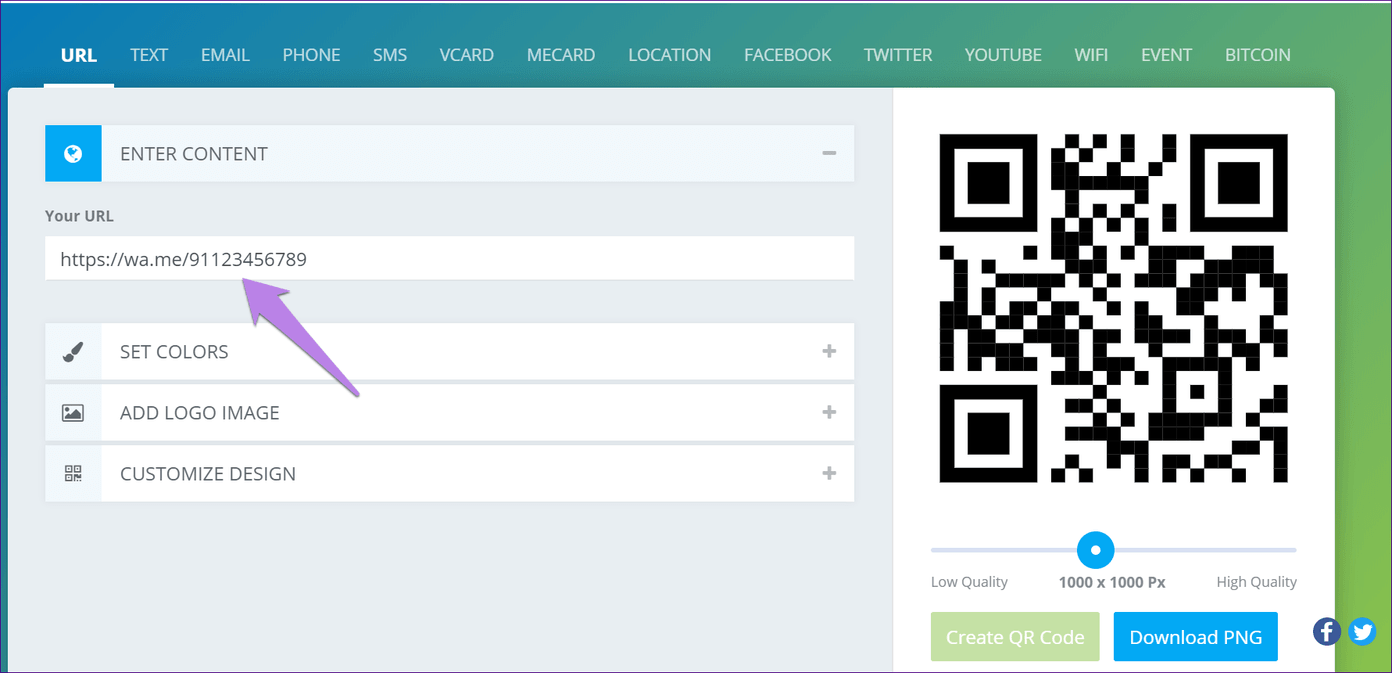
Los sitios ofrecen varias opciones de personalización como color, logotipo, diseño, etc. Personalice el código QR según sus preferencias. Una vez que haya terminado, haga clic en crear o descargar.
Felicitaciones! Ha generado correctamente un código QR para su número de WhatsApp o un chat de grupo. Ahora comparte este código QR con otros.
Consejo Pro: Si tienes un teléfono Mi, tu navegador, es decir, Mi Browser, te permite crear un código QR para cualquier enlace. Pegue el enlace en la barra de direcciones y tendrá la opción de crear un código QR. Comprueba otros consejos para Mi Browser.
Consejo de bonificación: Escanear códigos QR en Android e iPhone
Si tu iPhone ejecuta iOS 11 y superior, cuenta con un escáner de código QR nativo. ¿Qué? ¿Dónde? Bueno, dentro de la aplicación Cámara. Inicie la cámara y apunte hacia cualquier código QR. El teléfono reconocerá automáticamente la información contenida en el código QR. En este caso, el enlace de WhatsApp. Verá un banner de notificación en la parte superior. Pulse sobre él para abrir WhatsApp.
En los teléfonos Android, tendrás que utilizar la ayuda de Google Lens. Se trata de una tecnología de reconocimiento de imágenes que se activa pulsando durante mucho tiempo el botón Inicio de su teléfono Android y, a continuación, pulsando el icono de la lente. Algunos teléfonos, como Google Pixel, también son compatibles con Lentes dentro de la aplicación Google Camera.
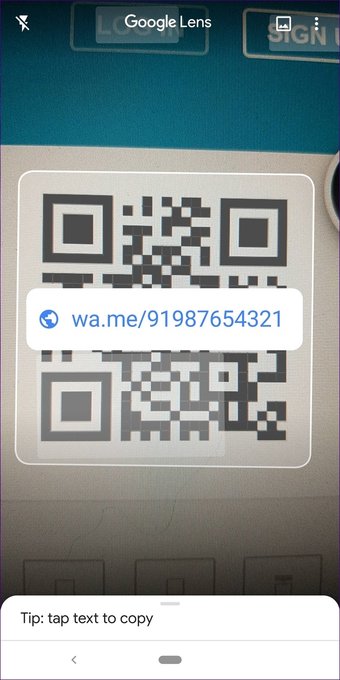
En cualquier caso, apunte la cámara hacia el código QR y su teléfono reconocerá el enlace de WhatsApp. Tócalo para abrirlo.
